PS: come previsto,Project Artoo è stato ritirato dai Labs l’1 febbraio 2013, come ci annuncia Scott qui. Speriamo di ritrovarlo in futuro come estensione permanente per i possessori del contratto di aggiornamento Autodesk (Subscription) oppure come funzionalità della prossima versione 2014 di Map 3D e Civil 3D. Intanto Autodesk ringrazia tutti coloro che hanno contribuito alla valutazione dell’estensione inviando il loro feedback via email o sul gruppo di discussione. Lascio a futura memoria il testo dell’articolo originale:
________________________________________________________
Eccomi a parlarti di nuovo di questa importante estensione gratuita per AutoCAD Map 3D 2013, disponibile anche in lingua italiana dal 25 giugno. Un ottimo segnale, che rende fiduciosi in una sua probabile integrazione in Map 3D, con la prossima versione. Per ora di certo sappiamo che funzionerà fino all’1 febbraio 2013.
Se per caso invece usi Map 3D in inglese leggi qui.
 Battezzata Project Artoo sugli Autodesk Labs, (prende il suo nome da qui), è l’equivalente per i dati GIS di un comando molto antico ed importante di Map 3D, MAPCLEAN, finora applicato solo agli oggetti DWG, quindi linee e polilinee disegnate con AutoCAD.
Battezzata Project Artoo sugli Autodesk Labs, (prende il suo nome da qui), è l’equivalente per i dati GIS di un comando molto antico ed importante di Map 3D, MAPCLEAN, finora applicato solo agli oggetti DWG, quindi linee e polilinee disegnate con AutoCAD.
MAPCLEAN ed il nuovo MAPGISCLEAN permettono di risparmiare molto tempo, quando si ha a che fare, ad esempio, con cartografie digitalizzate senza molta cura, oppure nella fase di preparazione dei dati all’uso topologico per l’analisi GIS. Permettono, infatti, di pulire le cartografie ed i dati GIS in modo automatico, eliminando i duplicati, chiudendo polilinee non chiuse, dividendo le intersezioni, prolungando i vettori fino all’intersezione apparente, cancellando gli oggetti corti o con lunghezza nulla e molto altro ancora. Tutte operazioni piuttosto noiose, ma inevitabili nella preparazione dei dati GIS per l’analisi. Inoltre contiene alcune opzioni di modifica automatica di grande utilità, che vanno ben oltre le semplici pulizie.
Bene, l’estensione che puoi scaricare gratuitamente grazie a Project Artoo, rende disponibile il nuovo comando, MAPGISCLEAN, per eseguire tutte queste operazioni sui dati GIS, ad esempio Shapefile di ESRI (SHP), ma anche SQLite, SDF, ArcSDE, Oracle Spatial, PostGIS, SQL Server… Vediamo subito come fare.
Installazione di Project Artoo
- Assicurati di aver installato AutoCAD Map 3D 2013.
- Vai alla pagina ufficiale del Project Artoo su Autodesk Labs
- Se ancora non l’hai fatto, iscriviti ai Labs (è gratis): fai clic in alto a sinistra su Register. Oppure fai clic su Sign in ed accedi con il tuo nome e password
- Leggi qui il readme in italiano.
- Premi il bottone download per scaricare ProjectArtoo.zip
- Apri lo Zip e scegli x86 se usi un sistema operativo a 32 bit, oppure x64 nel caso sia a 64 bit
- Scegli Ita tra le numerose lingue disponibili
- Estrai GeospatialCleanup2013.exe
- Esegui come Amministratore il file appena estratto
- Avvia AutoCAD Map 3D 2013
- Carica i dati GIS che vuoi pulire o modificare, usando il bottone Connetti nella Barra multifunzione, oppure digitando alla riga di comando MAPCONNECT.
Puoi caricare Shapefile di ESRI (SHP), dati in formato SQLite, SDF, connetterti a Geodatabase ESRI ArcSDE, Oracle, PostGIS, SQL Server… - Scrivi alla riga di comando MAPGISCLEAN
Il primo passaggio ti chiede di selezionare gli oggetti che vuoi pulire/modificare, ed eventualmente quelli da lasciare fissi come ancoraggio. Hai a disposizione le potenti query di Map 3D per le selezioni. Poi prosegui con il bottone Avanti.
Il secondo passaggio ti chiede di scegliere quali strumenti di pulizia o modifica applicare. La azioni di correzione disponibili appaiono a sinistra, per aggiungerle alla lista di esecuzione basta selezionarle e premere il bottone Aggiungi. Questo ti permette di eseguire più azioni in una volta sola. Per molte della azioni sono disponibili parametri, come la tolleranza. Nota che l’elenco delle azioni disponibili varia a seconda del tipo di layer GIS caricato, scelto, che può essere composto da punti, linee o poligoni, a cui si applicano azioni differenti.
Per i layer di punti è disponibile un solo importante strumento: Correggi punti duplicati (Correct duplicate points).
Si tratta in realtà di uno strumento nuovo, presente solo in MAPGISCLEAN. Unifica i punti che hanno una distanza inferiore alla tolleranza indicata. Può essere utilizzato per semplificare un layer di punti troppo fitto, per utilizzarlo ad una scala inferiore.
Per i layer di linee/polilinee:
- Dividi intersezioni (Break Crossing Objects)
- Elimina duplicati (Delete Duplicates)
- Estendi oggetti imprecisi (Extend Undershoots)
- Intersezione apparente (Apparent Intersection Snap)
- Snap ai nodi raggruppati (Clustered Nodes)
- Oggetti di lunghezza pari a zero (Zero Length Objects)
- Cancella oggetti con appendice (Erase Dangling Objects)
- Cancella oggetti corti (Erase Short Objects)
- Sciogli pseudo nodi (Dissolve Pseudo Nodes)
- Semplifica oggetti (Simplify Objects)
- Correggi polilinee (Weed Polylines)
Per i Layer di poligoni/polipoligoni:
- Rimozione micro poligono (Sliver Polygon Removal): si tratta dei piccoli poligoni sottili, di solito creati da operazioni di Overlay tra layer di poligoni con piccole differenze di sovrapposizione. Una opzione simile, infatti, è presente nella fase preliminare del comando di Overlay.
- Riforma poligono (Re-form Polygons): trattando il contorno come linee, il comando divide le linee alle intersezioni, elimina i duplicati ed estende gli oggetti con distanza. il risultato è un layer corretto per l’uso topologico.
Nota bene: anche questi ultimi due strumenti sono del tutto nuovi, non esistevano nel vecchio MAPCLEAN.
A questo punto premi di nuovo il bottone Avanti per definire in che modo salvare il risultato.
Puoi eseguire le pulizie in modo automatico oppure interattivo, per avere maggiore controllo sulle operazioni. Inoltre puoi modificare i dati originali oppure (meglio) creare un nuovo layer con i dati ripuliti e modificati. Premi il bottone Fine per eseguire le pulizie sui dati GIS.
Bene, MAPGISCLEAN mi sembra un’ottima aggiunta alle già numerose funzionalità di AutoCAD Map 3D: fammi sapere cosa ne pensi lasciando un commento!
ppure puoi scrivere direttamente nel gruppo di discussione su Project Artoo qui.
Alla prossima!
GimmiGIS


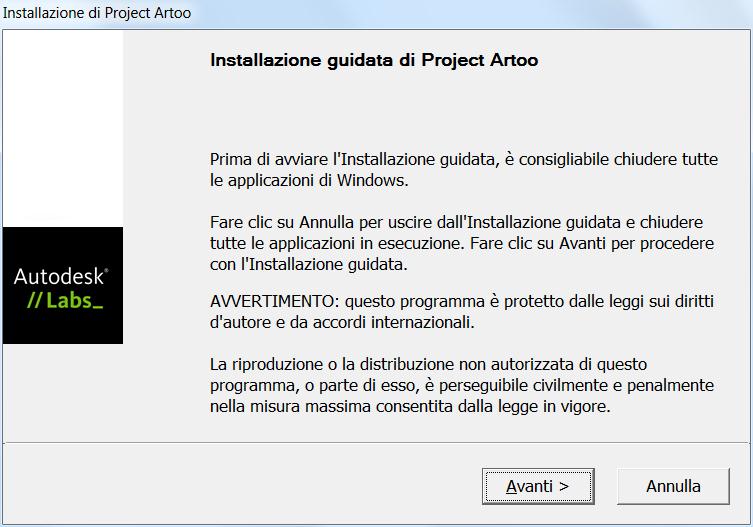
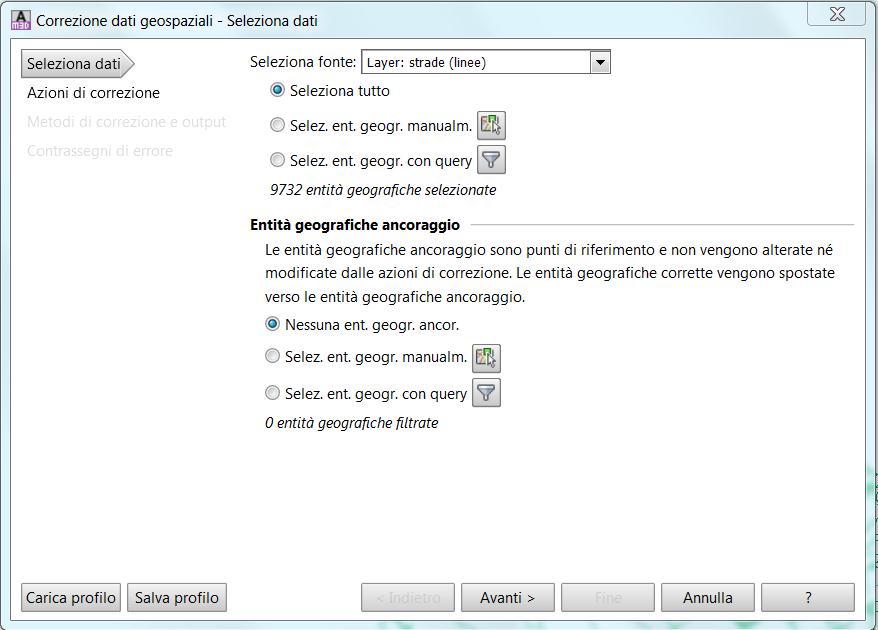
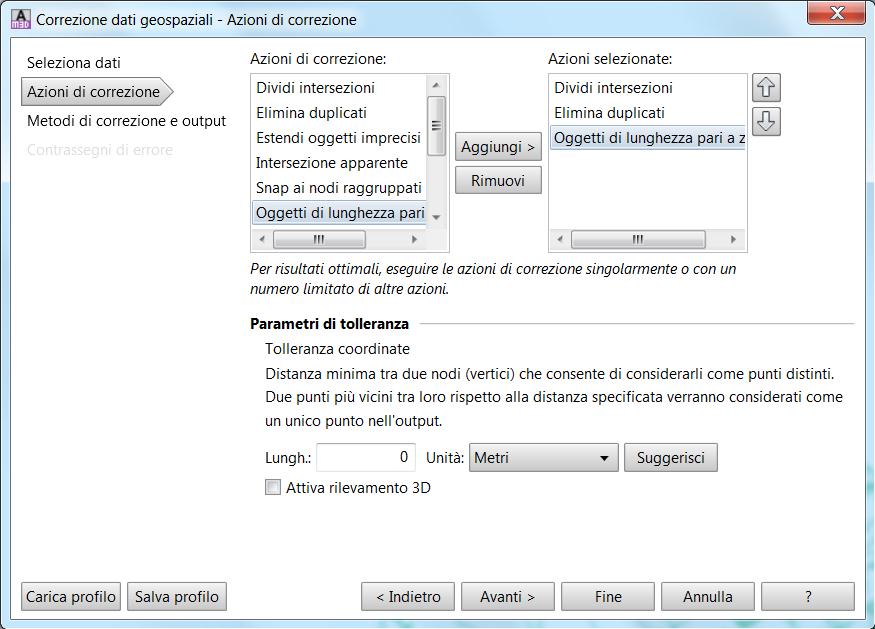
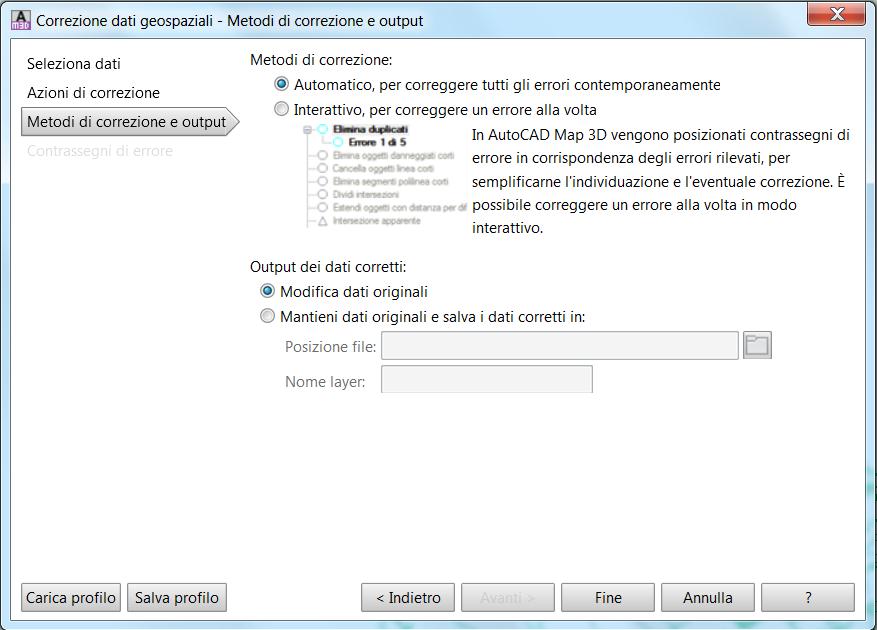











1 ping
[…] http://www.gisinfrastrutture.it/2012/09/pulizie-sui-dati-gis-con-autocad-map-3d-2013/ […]